CLion2021.3其全称为JetBrains CLion 2021.3,它是JetBrains公司最新推出的一款专业性十分强大的C/C++编程软件,它凭借着易于操作的界面设计、丰富专业的C/C++集成开发环境、智能的代码模块以及完善的C语言开发系统等一系列的功能特色,吸引了无数编程人员的喜爱与关注。但随着时代的快速发展,其代码模块的更新迭代也越来也快,这就导致了一些CLion的版本无法满足用户的使用,所以本次小编才为大家带来了CLion系列的最新版本——CLion2021.3,但相信使用过该系列软件的用户都知道其软件是存在使用期限的,用户想要永久的使用必须要购买激活码进行激活,而为了让大家可以免费且无限制的使用软件,吾爱破解吧特为大家带来了CLion2021.3永久激活版,其软件内置的汉化包和破解补丁可以帮助用户完美且永久的激活软件,以此使你拥有着直至2099年的使用期限,但为了避免一些用户在安装激活的过程中出错,从而使得软件激活失败,小编在下文为大家准备了详细的安装激活教程供大家参考,以此可以最大程度的帮助用户进行激活。
另外,相较于之前的版本相比,全新的CLion2021.3不仅是在界面上有所改进,同时在功能上也带来了一些全新特性,如改进了框架视图,这项功能可以使得用户可以添加模块名称以随时显示代码以哪种二进制文件格式执行;又比如自定义的编译器,它可以通过一种方式向描述有关编译器的所有必要信息,并像原生支持一样使用编译器,可以极大程度的缩减用户的时间;甚至是全新的RTOS线程视图,其内的FreeRTOS线程视图、Zephyr RTOS线程视图可以帮助用户们更为直观的检测代码模块,当然啦,新版的支持功能肯定不止于此,想要了解更多的用户们只有进入软件当中细细的体验哦。简而言之,全新的CLion2021.3从方方面面都为我们带来了更为便利的使用感,所以感兴趣的你还在等什么呢?快来免费下载这款CLion2021.3永久激活版进行体验吧。
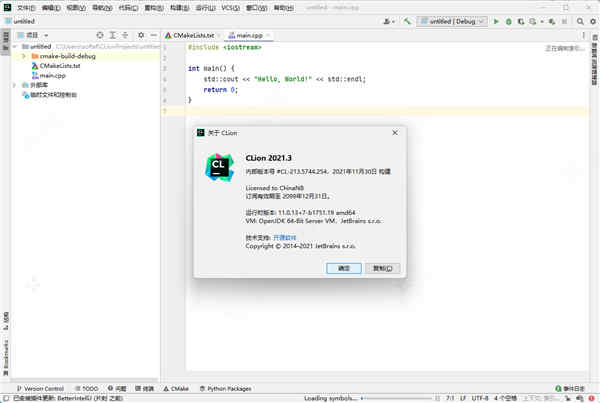
CLion2021.3永久激活版安装教程(附破解教程)
1.在吾爱破解吧下载软件安装包,解压得源程序以及破解补丁;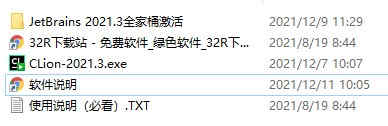
2.双击“CLion-2021.3.exe”,单击“next”;
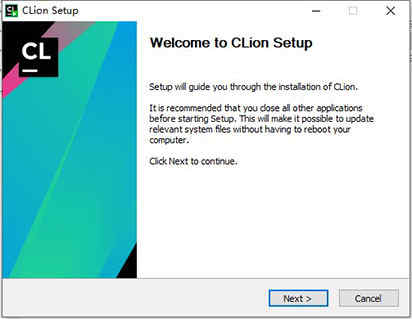
3.可自行选择安装目录,然后点击“next”;
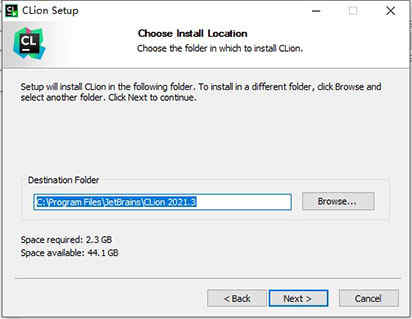
4.正在安装中,请耐心等待一会;
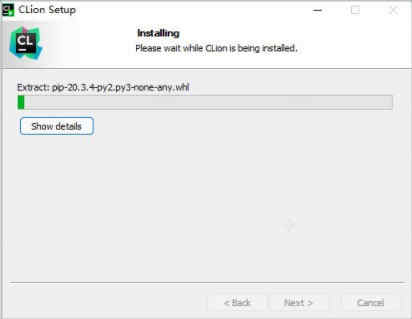
5.安装成功,点击Finish退出软件安装向导;
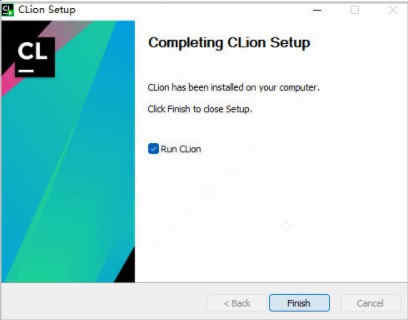
6.打开软件,点击Evaluate for free,然后点击Evaluate进入CLion软件;
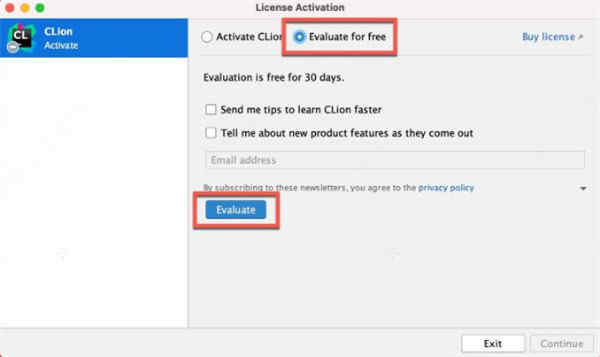
7.先随便新建个程工,将无限重置 30 天试用期补丁ide-eval-resetter-2.3.5.zip拖入软件中,如下图(注:小编选择的是:方式1暴力破解无限重置-补丁),点击接受;
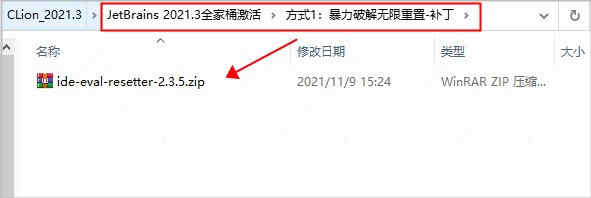
注意: zip 补丁包无需解压 ~ 无需解压 ~ 无需解压 ~ 激活后补丁不要移动,不要删除~
8.设置中文,软件运行后默认为英文,直接快捷键“Ctrl+ALT+S”打开“Settings -> Plugins”进行设置,在搜索框内输入“Chinese”,找到中文语言包点击Install安装;
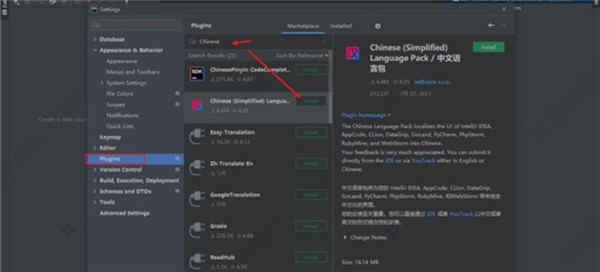
9.安装成功,如何使用:重启软件,找到帮助菜单,选择Eval Reset;
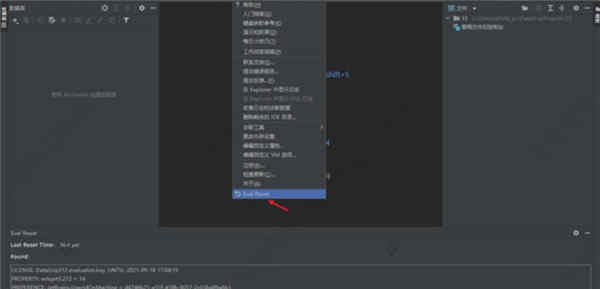
10.唤出的插件主界面中包含了一些显示信息,2个按钮,1个勾选项:
按钮:Reload 用来刷新界面上的显示信息,其中包括上一次重置30天试用期的时间。
按钮:Reset 点击会询问是否重置试用30天并重启IDE。选择Yes则执行重置操作并重启IDE生效,选择No则什么也不做。(此为手动重置方式)
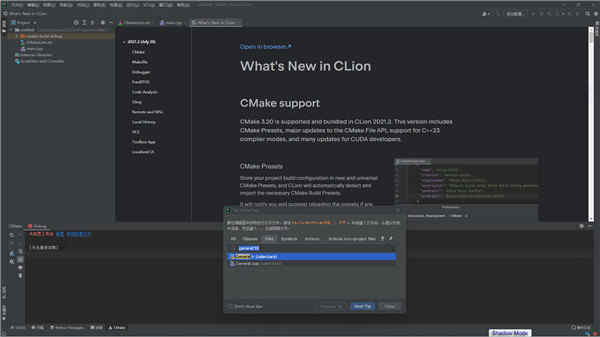
11.以上就是CLion2021.3永久破解版详细的安装激活教程,希望对大家有所帮助。
CLion2021.3新增功能
一、工具链1.Docker 工具链
Docker 容器是用于搭建环境和开始使用环境的最热门且最简单的方式之一。 无需在软件中针对 Docker 使用远程工具链,您现在可以使用原生 Docker 工具链。 这可以避免冗余的源代码同步过程,因为项目文件夹仅安装到容器中。
还捆绑了 Docker 插件,使 IDE 能够访问 Services(服务)工具窗口和许多 Docker 特定操作。
2.自定义编译器
使用自定义编译器或尚不原生支持的编译器是嵌入式开发中的常见情况。 现在,可以通过一种方式向描述有关编译器的所有必要信息,并像原生支持一样使用编译器。
使用 Settings | Build, Execution, Deployment | Toolchains | Custom Defined Compiler(设置 | 构建、执行、部署 | 工具链 | 自定义编译器)启用自定义编译器,并提供包含您的自定义编译器定义的 *.yaml 文件。
3.通过脚本初始化工具链环境
在某些情况下,编译器运行的环境需要通过脚本进行初始化。 它可以初始化编译器环境变量,自定义 PATH 变量等软件中使用 Settings(设置)| Build, Execution, Deployment(构建、执行、部署)| Toolchains(工具链)并选择 Add environment(添加环境)| From file(从文件)以对您要使用的工具链提供此类脚本。
4.Windows 平台捆绑 MinGW
现已在 Windows 平台捆绑 MinGW 工具链以便快速设置,如果您的计算机上没有安装任何其他选项,则您可以依靠该工具链。 捆绑的确切版本为 MinGW-w64 9.0,带有 languages=c,c++、posix 线程和 seh 代码异常。
为 MinGW 用户提供的另一项改进是捆绑了支持 Python 的 64 位 GDB v10.2。
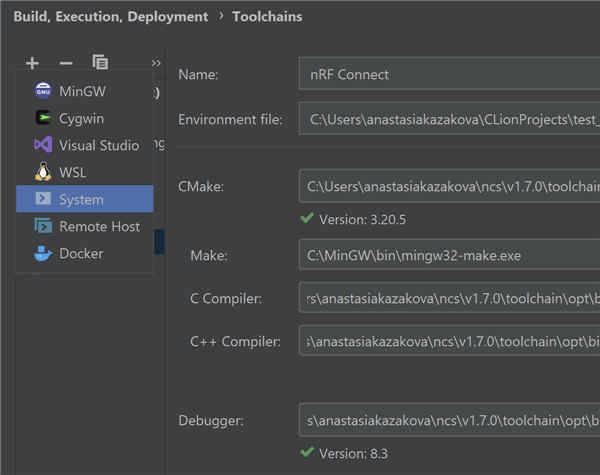
二、CMake
1.CMake 生成器
CMake 配置文件设置页面(Settings | Build, Execution, Deployment | CMake(设置 | 构建、执行、部署 | CMake))中添加了用于设置 CMake 生成器的全新 UI。 用户可以使用所选工具链的默认值或设置预定义列表中的任何生成器。
使用 UI 字段时,同一页面上的 CMake 选项会自动更新,反之亦然。
2.Ninja 生成器
Ninja 是目前使用的最热门且有效的 CMake 生成器之一。新版与 Ninja v1.10.2 捆绑在一起。
对于本地工具链(即不包括远程、Docker、WSL)和 CMake v3.20 及更高版本,Ninja 现在是新创建的项目或首次在软件中打开的项目的默认生成器。
现在捆绑了 CMake 3.21.1。 对于 CMake v3.20 及更高版本,在应用中默认使用 CMake File API 来查询项目信息。
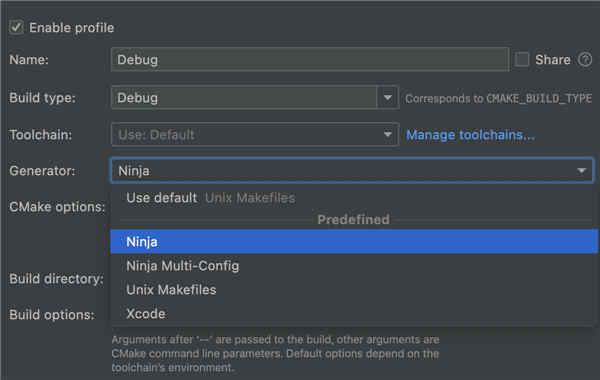
三、其他项目模型
1.Makefile
使用 Settings | Build, Execution, Deployment | Makefile(设置 | 构建、执行、部署 | Makefile)中的新 Build directory(构建目录)选项,配置在软件中加载 Makefile 项目时会执行的所有 Make 任务的目录。 配置的目录会通过 -C 选项传递给 Make 调用。 构建目录中诸如 autom4te.cache 之类的文件夹会被 CLion 标记为排除。
2.Gradle
虽然仍然可以在软件中将 Gradle 项目模型用于 C++ 项目,但现在应用中的 Gradle 和 Gradle Native 插件均已取消捆绑。 您可以通过 Settings | Plugins(设置 | 插件)来安装这些插件。
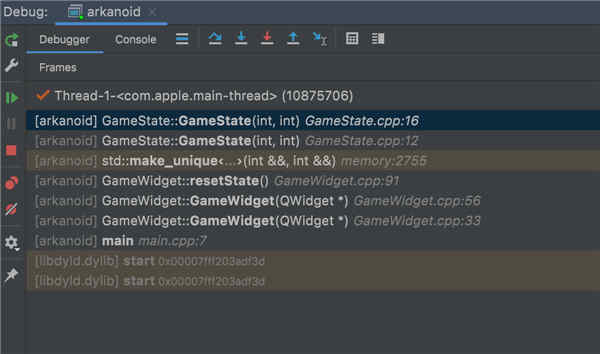
四、调试器功能增强
1.改进了类型呈现
高度模板化的标准库类型,或具有全局和明显命名空间说明符的类型,在调试期间可能会在变量视图中生成长条目。
为改善调试体验,现在会执行一些额外处理,从而以更具可读性且更加友好的方式在变量视图中呈现类型:
剥离辅助命名空间、全局和函数范围说明符以及标准库 ABI 版本命名空间。
通过将标准库类型替换为更具可读性的别名来简化标准库类型。
您还可以将类型从演示中完全移除。 这可以帮助您专注于变量值。
2.改进了框架视图
在调试器的框架视图中,除了类型呈现改进之外,现在还改进了函数演示:
移除返回类型(如有)。
隐藏函数形参。
隐藏封闭类型的模板实参和函数本身(如有)。
以粗体呈现函数的名称,以便与命名空间和封闭类型区分开来。
可以添加模块名称以随时显示代码以哪种二进制文件格式执行。
在线程列表中显示由操作系统在线程开始时给出的线程 ID 以及线程名称。
3.针对指针的 View as Array
新的 View as Array…(作为数组查看…)操作现在可用于任何指针变量,并添加了可将指针值作为数组呈现的观察点。 该操作在变量视图的上下文菜单中可用。 您只需指定数组的大小即可。
4.可自定义的调试器演示
要控制调试器中类型、变量和框架的演示方式,请使用 Settings | Build, Execution, Deployment | Debugger | Data Views | C/C++(设置 | 构建、执行、部署 | 调试器 | 数据视图 | C/C++)(或者,如果在软件中禁用了所有其他语言调试器,则仅为 Data Views(数据视图),无单独的 C/C++)。
或者,您也可以直接从 Debug(调试)工具窗口的上下文菜单中控制演示方式。
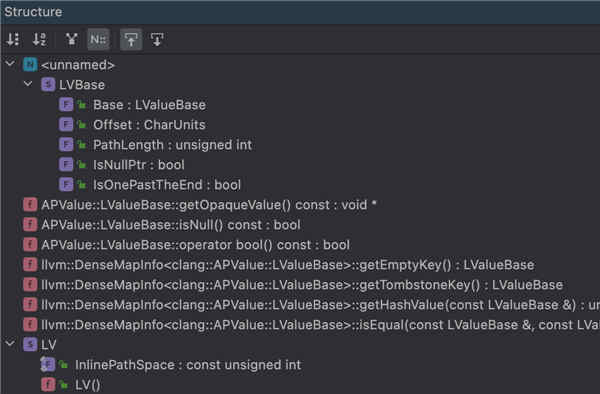
五、RTOS 线程视图
1.FreeRTOS 线程视图
通过添加对象和堆视图对 FreeRTOS thread(FreeRTOS 线程)视图进行了扩展:
Task(任务)表显示了包含状态信息的任务列表。
Queue(队列)表显示了当前有效队列、信号量和互斥量。
Timer(计时器)表列出了软件计时器。
Heap Usage(堆使用率)表显示了当前的堆使用率和内存块分配。
2.Zephyr RTOS 线程视图
现已支持 Zephyr RTOS。 要启用与 FreeRTOS 上的类似的任务视图,请使用 Settings | Build, Execution, Deployment | Embedded Development | RTOS Integration(设置 | 构建、执行、部署 | 嵌入式开发 | RTOS 集成),然后在其中选择 Zephyr。
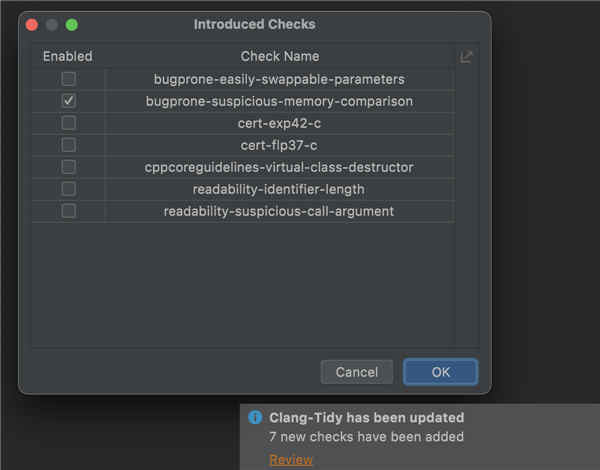
clion怎么新建项目?
1.新建一个project;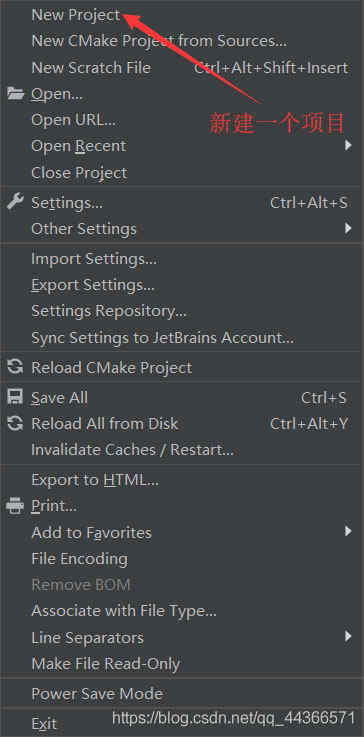
2.新建一个C/C++文件;
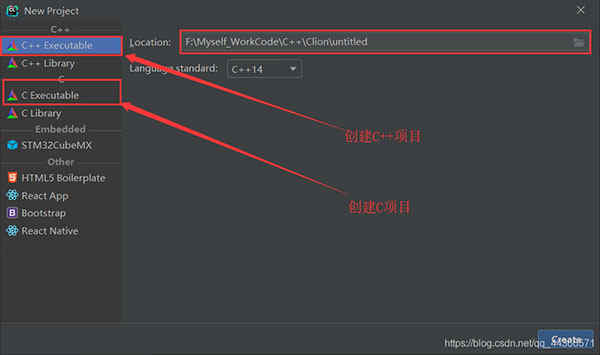
3.进入界面;
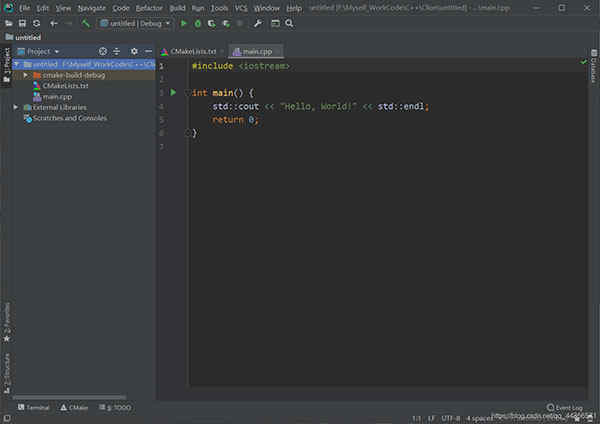
4.默认生成了main.c文件,但是我们不能运行。我们缺少编译环境,点击Setting打开设置,搜索Toolchains,发现Clion提供的编译环境有几种MinGW,CygWin,Visual studio等。我此处选择的时MinGW,因为我的安装了MinGW,默认选择了MinGW,如果你没有下载的话,后面的位置原先有个download,点击就可以下载了。安装好之后,然后再Environment右侧选择mingw-w64的位置即可;
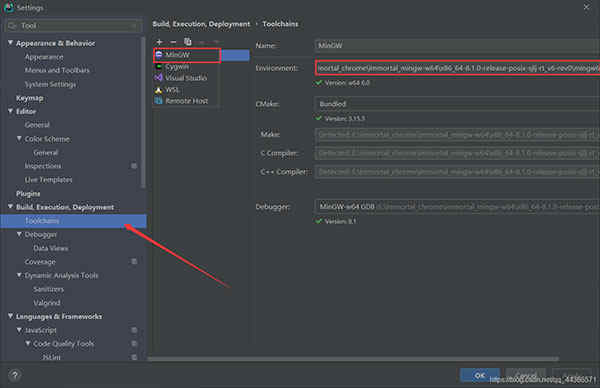
5.运行main.c文件即可。
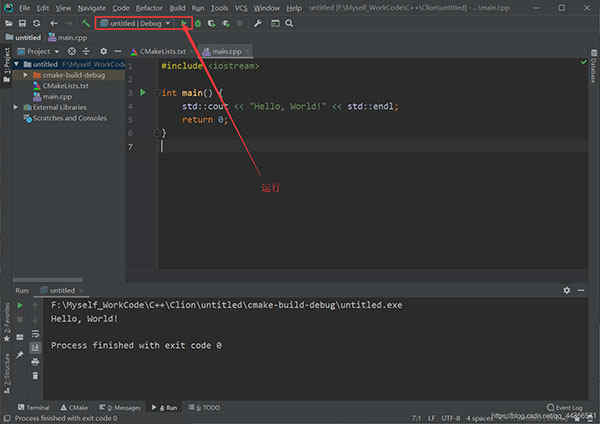
clion怎么运行c语言程序?
1.先新建一个项目“教程”;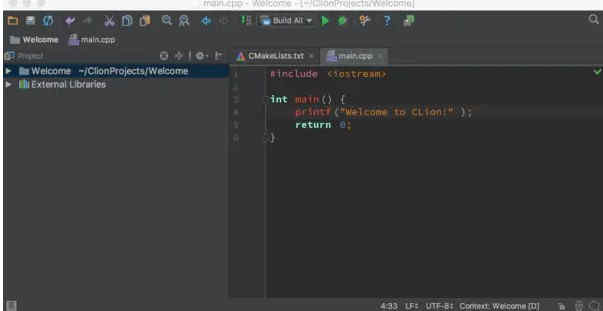
2.写一个简单的C语言程序;
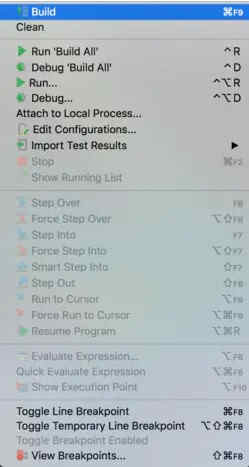
3.工具栏 > Run > Build;
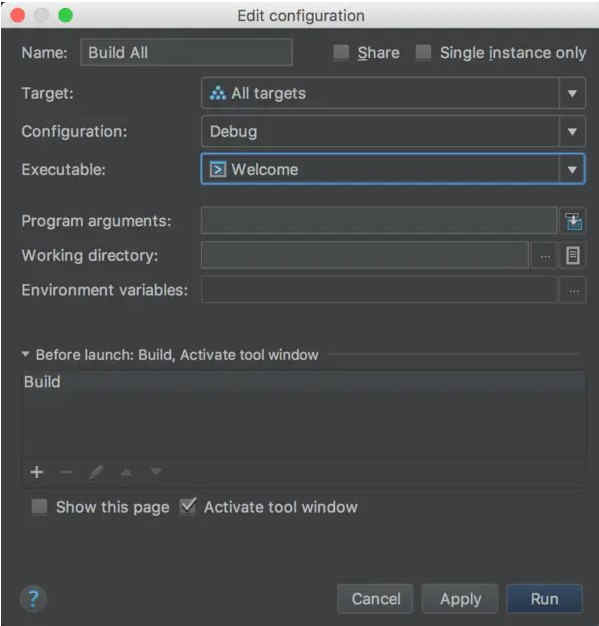
4.在弹窗中,“Configuration”一栏已默认为“Debug”,只需在下一行中选择你所新建的项目即可,然后就可以运行啦。
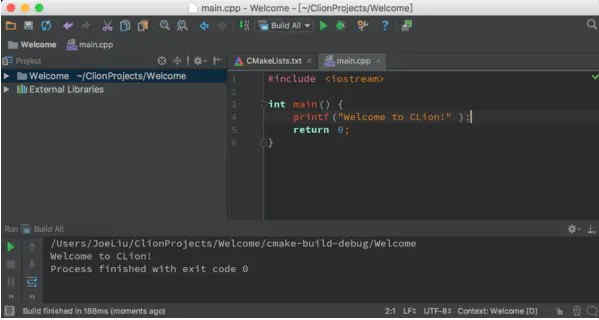
功能优点
1.提供对CMake 支持:包含自动处理CMake changes和CMake targets,更新新创建的 C/C++ 档案及CMake Cache 编辑器。2.提供各式编码辅助:包含多行编辑功能、智能完成功能以及一键导航等。
3.提供C及C++支持(包含C++11, libc++ 和Boost),同时也支持JavaScript, XML, HTML 和CSS。
4.跨平台:您可在64-bit Linux,OS X 以及64-bit Windows上使用它。
5.支持GCC、clang、MinGW、Cygwin 编译器以及 GDB 调试器。
6.安全可信的自动代码重构功能。
7.代码分析功能:监控代码品质并提供快速修复让开发人员得以及时就地解决问题。
8.集成GDB 调试器及评估表达式(expressions)功能、STL 容器渲染器(renderers)、监视(watches)、内嵌变量视图等。
9.与最热门的版本控制系统集成:Subversion、Git、GitHub,、Mercurial、CVS、Perforce及TFS,内建terminal 模式并可通过插件实现提供Vim-emulation模式。
10.CLion的智能编辑器能帮助开发人员更快地将代码补全,同时它还保持开发人员的代码格式化并符合配置编码的风格。使用此智能编辑器能快速选择代码块,还可以将代码重新排序。
11.在CLion中,开发人员可以使用之前定义发布的函数、变量、数据成员或者一个类,在IDE中会用红色来突出显示。同时C提供了一套可靠的重构来帮助开发人员保持代码的质量,此代码重构适用于整个变化范围。
12.提供了动态的代码分析,能不断地监控代码潜在的错误。如果在编辑器中找到了可以的代码,那么它会提出快速修正的方法来解决这个问题。
13.CLion提供了对CMake的支持,这包括了自动处理CMake changes和CMake targets更新新创建的 C/C++ 档案及CMake Cache 编辑器。
clion快捷键
一、查询快捷键CTRL+N 查找类
CTRL+SHIFT+N 查找文件
CTRL+SHIFT+ALT+N 查 找类中的方法或变量
CIRL+B 找变量的来源
CTRL+ALT+B 找所有的子类
CTRL+SHIFT+B 找变量的 类
CTRL+G 定位行
CTRL+F 在当前窗口查找文本
CTRL+SHIFT+F 在指定窗口查找文本
CTRL+R 在 当前窗口替换文本
CTRL+SHIFT+R 在指定窗口替换文本
ALT+SHIFT+C 查找修改的文件
CTRL+E 最 近打开的文件
F3 向下查找关键字出现位置
SHIFT+F3 向上一个关键字出现位置
F4 查找变量来源
CTRL+ALT+F7 选 中的字符 查找工程出现的地方
CTRL+SHIFT+O 弹出显示查找内容
二、复制快捷方式
F5 拷贝文件快捷方式
CTRL+D 复制行
CTRL+X 剪 切,删除行
CTRL+SHIFT+V 可以复制多个文本
三、自动代码
ALT+回车 导入包,自动修正
CTRL+ALT+L 格式化代码
CTRL+ALT+I 自动缩进
CTRL+ALT+O 优化导入的类和包
ALT+INSERT 生成代码(如GET,SET方法,构造函数等)
CTRL+E 或者ALT+SHIFT+C 最近更改的代码
CTRL+SHIFT+SPACE 自动补全代码
CTRL+空格 代码提示
CTRL+ALT+SPACE 类 名或接口名提示
CTRL+P 方法参数提示
CTRL+J 自动代码
CTRL+ALT+T 把选中的代码放在 TRY{} IF{} ELSE{} 里
特别说明
提取码:3izw
网友 小阿伦 评论:
使用感受:在前作原本就很高的起点,尤其是这一版本的改良,让更多用户在使用这款软件的时候更加方便,其软件自身也很强大,令人满意的表现,你值得一试
CLion历史版本下载
重要提示提取码:9vu5







 Topaz Video Enhance AI
Topaz Video Enhance AI Geomagic Design X
Geomagic Design X  DAEMON Tools Ultra 6
DAEMON Tools Ultra 6 CLO Enterprise 4
CLO Enterprise 4 Acronis True Image 2021
Acronis True Image 2021 CSS Civil Site Design 2021
CSS Civil Site Design 2021 CAXA CAPP工艺图表 2021
CAXA CAPP工艺图表 2021 PaintTool Ver.2
PaintTool Ver.2 BarTender Designer
BarTender Designer Qimage Ultimate
Qimage Ultimate Sharpdesk
Sharpdesk PDFCreator
PDFCreator